Fix: Saints Row Multiplayer fungerar inte
Miscellanea / / September 02, 2022
Saints Row är det nysläppta action-äventyrsskjutspelet som utspelar sig i "Santo Ileso", en brottsstad där en grupp vänner skapar förödelse i kriminella aktiviteter för att bli Self Made. Deep Silver Volition har gjort ett bra jobb med den här titeln när det gäller det roliga spelet, fantastiska bilder och bättre kontroller. Men några olyckliga spelare möter Saints Row multiplayer fungerar inte problem på datorn, vilket blir frustrerande.
Enligt flera onlinerapporter kan många spelare inte komma in i multiplayer co-op-läget med sina vänner. Närhelst spelare försöker gå med eller lägga till vänner till listan, antingen visas inte vänlistan för dem eller så hittar du dem oväntat i offlinestatus. Lyckligtvis är detta ett av de vanligaste problemen bland PC-spel för flera spelare, och det finns ett par möjliga lösningar som nämns nedan som borde komma väl till pass.

Sidans innehåll
-
Fix: Saints Row Multiplayer fungerar inte
- 1. Starta om spelet
- 2. Starta om systemet/enheten
- 3. Kontrollera din Internetanslutning
- 4. Kontrollera spelserverstatus
- 5. Slå på och av Wi-Fi-routern
- 6. Uppdatera Saints Row
- 7. Verifiera och reparera spelfiler
- 8. Inaktivera Windows-brandväggen
- 9. Spola DNS-cache
- 10. Installera om Saints Row
- 11. Kontakta Saints Row Support
Fix: Saints Row Multiplayer fungerar inte
Även om spelet är ganska nytt på marknaden och utvecklare arbetar hårt för att tillhandahålla fler buggfixar och förbättringar, är chansen stor att ibland problem med spelserveranslutningen också kan besvära du. I vissa fall, problem med det tillfälliga spelet eller systemfelet, problem med internetanslutningen i din ände, skadade eller saknade spelfiler, DNS-cache-relaterade fel, problem med det installerade spelet etc. kan uppstå konflikter.
1. Starta om spelet
Det första du bör göra är att helt enkelt starta om Saints Row-spelet på din PC eller spelkonsol för att kontrollera om problemet har åtgärdats eller inte. Ibland kan tillfälliga fel eller cachedata utlösa problem med serveranslutningen. Så det är bara att avsluta spelet och se till att stänga bakgrundsuppgifterna helt innan du startar Saints Row-spelet igen.
2. Starta om systemet/enheten
I vissa scenarier är det bättre att helt enkelt starta om spelenheten, oavsett om du använder en PC eller en spelkonsol. Du bör alltid prova den här metoden för att säkerställa att det inte finns någon konflikt eller systemfel på enheten som utlöser problemet med anslutning för flera spelare.
Annonser
3. Kontrollera din Internetanslutning
Du bör också prova att kolla upp internetanslutningen i din ände eftersom ett dåligt eller instabilt internetnätverk så småningom kan orsaka problem med onlineanslutningen med spelservrarna. Om i så fall du konsekvent får serveranslutningsfel på flera spel, se till att kontakta din ISP för ytterligare hjälp. Du kan också be din internetleverantör att uppgradera dataplanen för bättre internethastighet eller ändra IP-adressen.
Om du använder ett trådlöst (Wi-Fi) nätverk, se till att ändra det till en trådbunden (ethernet) anslutning för att få en stabil internethastighet. Avancerade användare kan också prova att använda Googles DNS-adress i sina internetinställningar för att få maximal hastighet eller tillgång till spelservrarna över hela världen.
4. Kontrollera spelserverstatus
En annan sak du kan göra är att kolla in spelserverns status i din ände för att säkerställa om det är ett serverstopp eller inte. Chansen är stor att din spelserver har några tekniska problem och att det finns ett avbrott när du försöker komma in i Saints Rows multiplayer-läge. De server underhåll eller driftstopp/avbrott kan hända hos utvecklarna, det finns inget att göra i din ände.
Du bör besöka @SaintsRow Twitter hanterar och letar efter avbrottsrapporter i realtid. Om det finns ett serverstopp, vänta ett par timmar och försök sedan igen. Om det inte finns någon driftstopp eller avbrott med servern kan du följa nästa metod.
Annonser
5. Slå på och av Wi-Fi-routern
Ibland kan det vara meningslöst att bara starta om spelet eller enheten eller byta internetanslutning eftersom det kan vara problem med Wi-Fi-routern. I det scenariot kan du lösa internetanslutningsrelaterade problem helt och hållet genom att slå på strömmen på din Wi-Fi-router. Att göra det:
- Stäng av routern först > När LED-indikatorerna har slutat koppla ur strömkabeln från routern.
- Vänta nu i cirka 30 sekunder och anslut sedan strömkabeln till routern.
- Slå på routern och leta efter flerspelarproblemet Saints Row.
6. Uppdatera Saints Row
En föråldrad spelversion kan också utlösa flera problem eller konflikter med flerspelaranslutningen. Om i så fall ditt spel inte är uppdaterat, se till att följa stegen nedan för att leta efter uppdateringen och installera densamma.
- Öppna Epic Games Launcher > Gå över till Bibliotek.
- Klicka nu på tre punkter ikon bredvid Saints Row.
- Se till att Automatisk uppdatering alternativet är påslagen.
- När uppdateringen är tillgänglig kommer den automatiskt att installera uppdateringen.
7. Verifiera och reparera spelfiler
Det rekommenderas också att verifiera och reparera spelfilerna på din PC via Epic Games Launcher för att korskontrollera om de installerade spelfilerna är skadade eller saknas eller inte. Spelstartaren kommer att göra jobbet åt dig och automatiskt åtgärda problemet med spelfiler. Att göra så:
Annonser
- Öppna Epic Games Launcher > Klicka på Bibliotek.
- Klicka på ikon med tre punkter av Saints Row.
- Klicka på Kontrollera och det börjar verifiera spelfilerna.
- Vänta tills processen är klar och starta om startprogrammet.
8. Inaktivera Windows-brandväggen
Det rekommenderas också att stänga av Windows-brandväggsskyddet på datorn genom att följa stegen nedan eftersom brandväggssystemet ibland kan blockera spelfiler så att de körs korrekt.
- tryck på Windows + I nycklar för att öppna inställningar.
- Klicka på Uppdatering och säkerhet funktion > Gå till Windows säkerhet.
- Välj Brandvägg och Windows-skydd > Öppna Windows säkerhet Inställningar.
- Se till att Stäng av brandväggsväxeln för offentlig, Privat, och Domän alternativ.
9. Spola DNS-cache
Se till att tömma DNS-cachen på din dator för att enkelt ta bort lagrade cachefiler relaterade till internetkonfigurationen. Det kan också hjälpa datorn och internetinställningarna att nyligen ansluta till spelservrarna utan skadad eller äldre cachedata. Att göra det:
- Tryck på Windows-tangenten på tangentbordet för att öppna Start meny.
- Typ Kommandotolken och leta efter det.
- Nu, Högerklicka på Kommandotolken > Välj Kör som administratör.
- Klicka på om du uppmanas av UAC Ja för att fortsätta > Skriv följande kommando i cmd och tryck Stiga på:
ipconfig /flushdns
- Ett lyckat meddelande visas > Stäng kommandotolksfönstret.
- Starta nu om datorn för att tillämpa ändringar.
10. Installera om Saints Row
Chansen är stor att dina installerade spelfiler på något sätt blir skadade eller saknas på grund av den senaste uppdateringen eller något annat. Det rekommenderas att du avinstallerar och installerar om Saints Row-spelet på din PC för att kontrollera om problemet med multiplayer-läget inte fungerar har åtgärdats eller inte. Att göra så:
- Tryck på Windows-tangenten för att öppna Start meny.
- Typ Kontrollpanel och sök efter det > Öppna Kontrollpanelen.
- Klicka på Avinstallera ett program > Sök efter Saints Row spel.
- Klicka på titeln och välj Avinstallera > Följ instruktionerna på skärmen för att slutföra avinstallationsprocessen.
- När du är klar, starta om datorn för att tillämpa ändringar > Öppna Epic Games Launcher.
- Sök efter Saints Row och installera om spelet igen.
- Njut av!
11. Kontakta Saints Row Support
Om ingen av metoderna fungerade för dig, försök att kontakta Saints Row Support för vidare hjälp. Ibland kan en supportombud enkelt hjälpa dig med tekniska aspekter eller be ombudet att ta ut en biljett för detta ärende. Så att spelutvecklarna kan undersöka det på djupet. Även om det kan ta lite tid att lösa ditt problem och stänga biljetten, är det värt att testa på så många sätt.
Det är det, killar. Vi antar att den här guiden var användbar för dig. För ytterligare frågor kan du kommentera nedan.

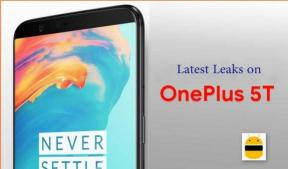
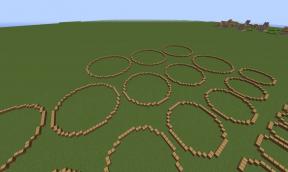
![USA-upplåst Galaxy S20 5G juli 2020-uppdatering: G981U1UES1ATFB [Ladda ner]](/f/a82515cdaa24383013082dd8affff7e4.jpg?width=288&height=384)